目次
Google XML Sitemapsとは
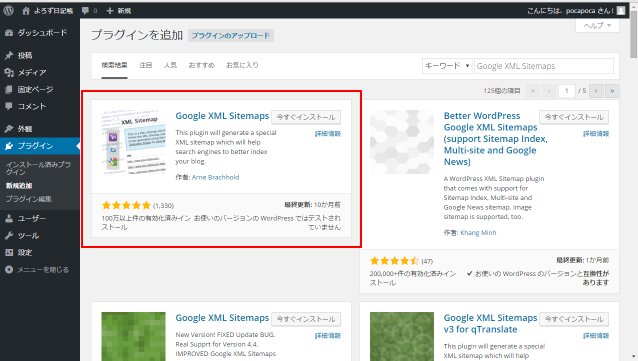
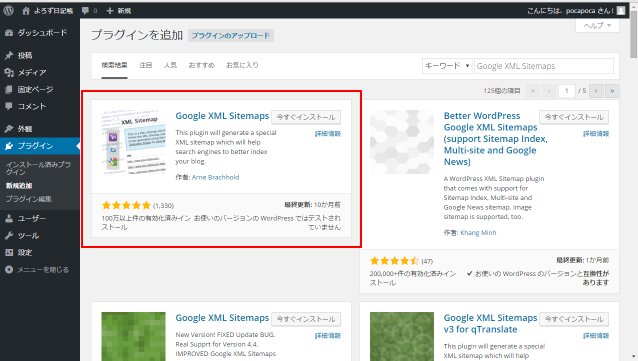
Google XML Sitemapsは、Googleクローラーに効率良く巡回してもらうために必要な、サイトマップを自動的に作成してくれるツールです。
Google規定に準拠している点と細かな設定ができますので、他のサイトマップ作成プラグインより、Google XML Sitemapsを使用することをオススメします。
Google XML Sitemapsは色々な設定ができる反面、正しく設定しないとSEO効果が十分に発揮されませんし、クローラーの巡回率も向上しません。
SEO効果の向上とクローラー巡回率がアップするGoogle XML Sitemapsの設定内容を公開します。
まだ、Google XML Sitemapをインストールされていない方は、こちらの記事を参照してください。
SEO効果、クローラー巡回率アップの設定内容
Google XML Sitemapの設定画面を開きます。
WordPressのメニューから「設定」⇒「XML-Sitemap」を選択してください。
基本的な設定
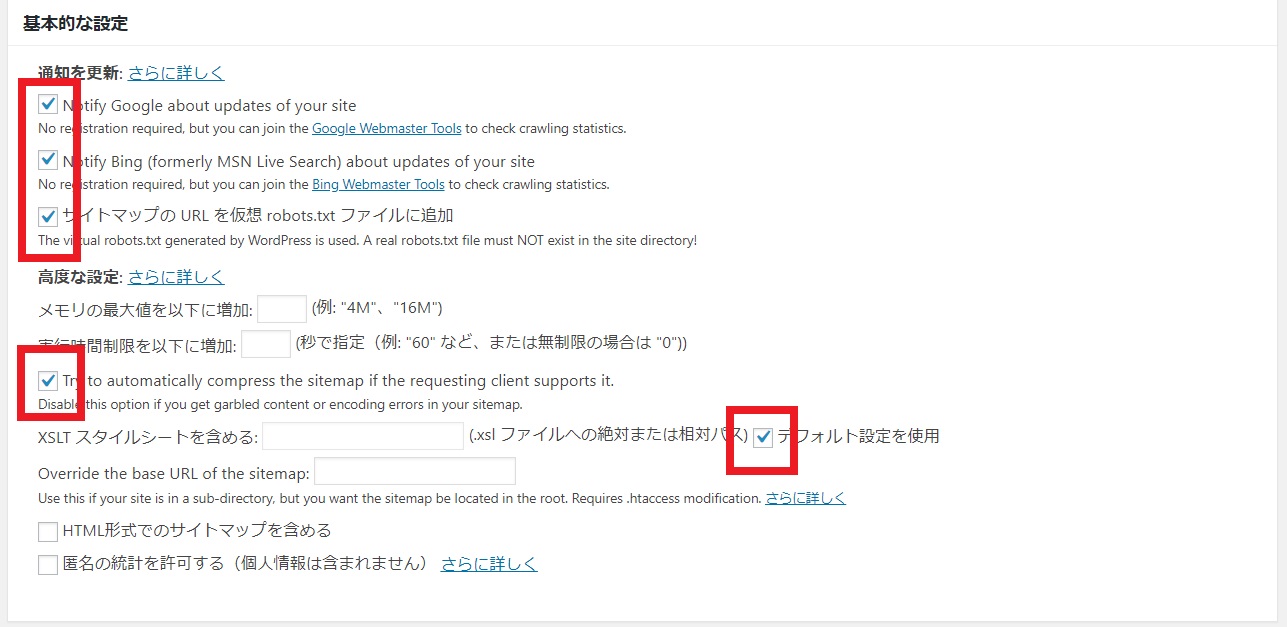
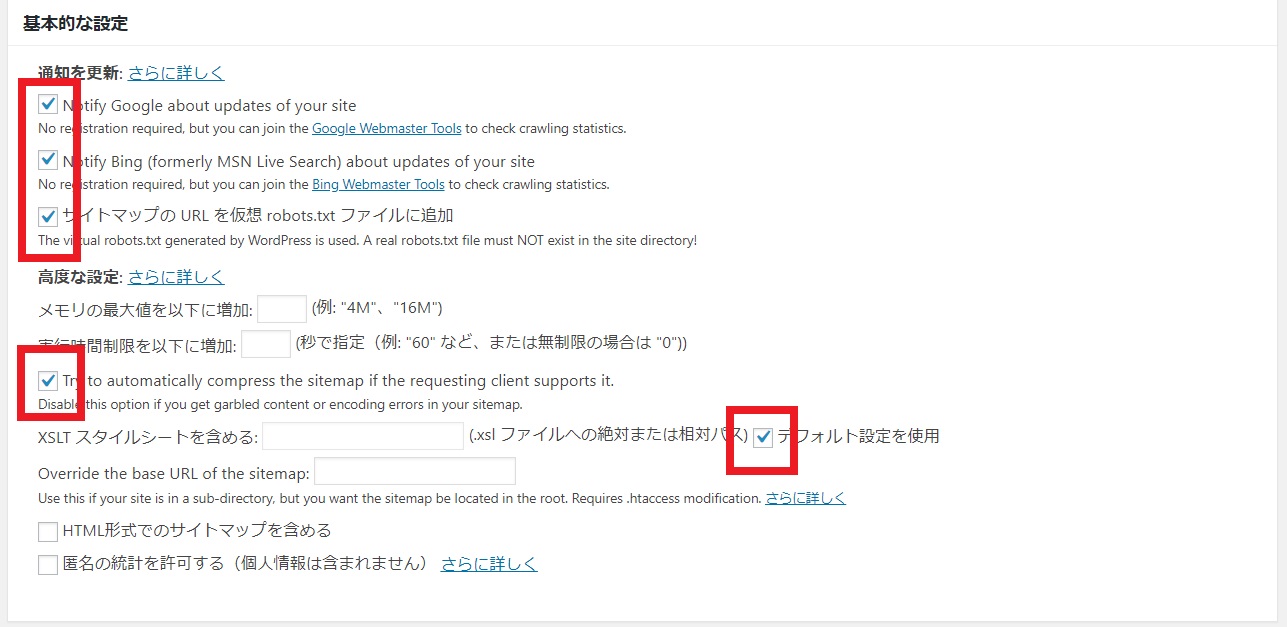
画面に従い、赤枠のチェックのみ行います。
Additional Pages


デフォルトの値で変更する箇所はありません。
投稿の優先順位
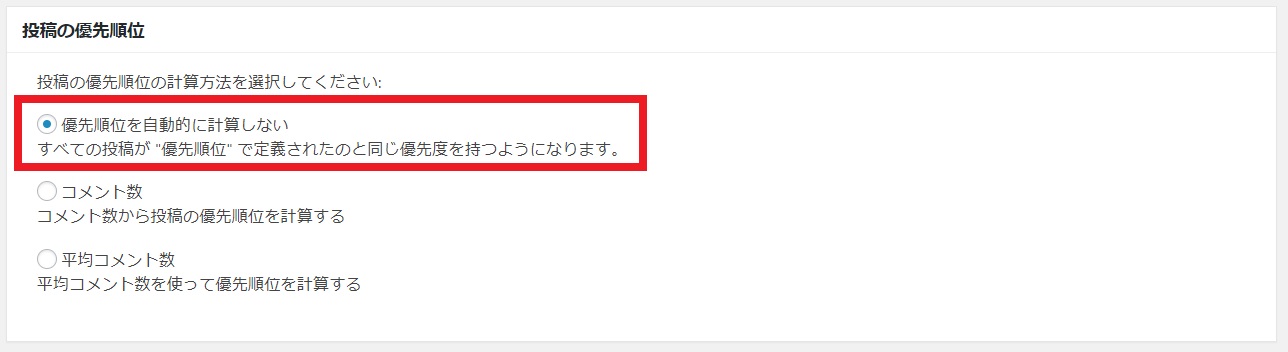
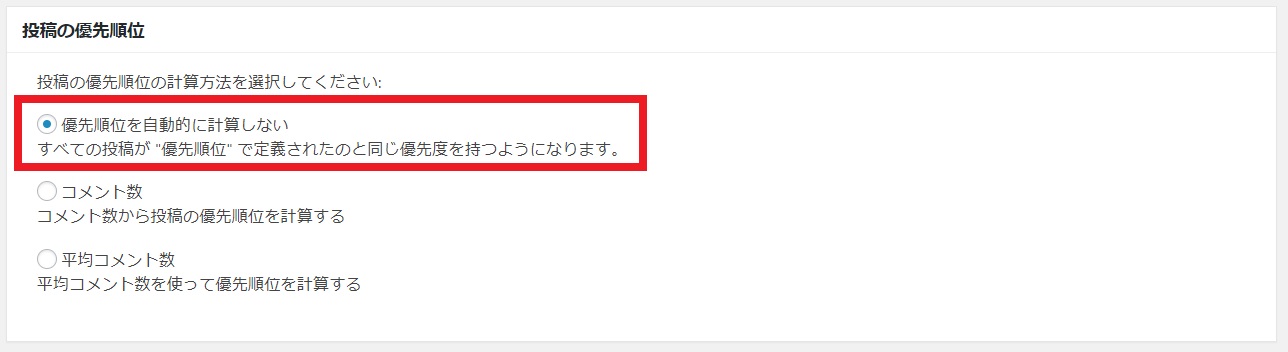
赤枠の”優先順位を自動的に計算しない”を選択します。これは、後述しますがクローラーに優先度をつけて巡回してもらうようにするためとなります。
Sitemapコンテンツ
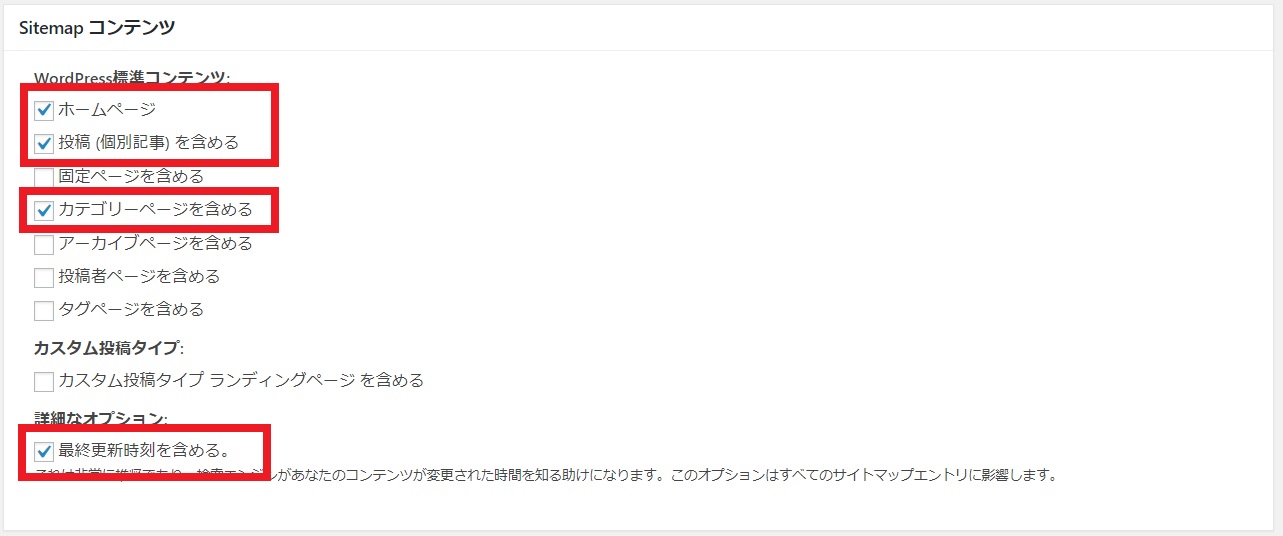
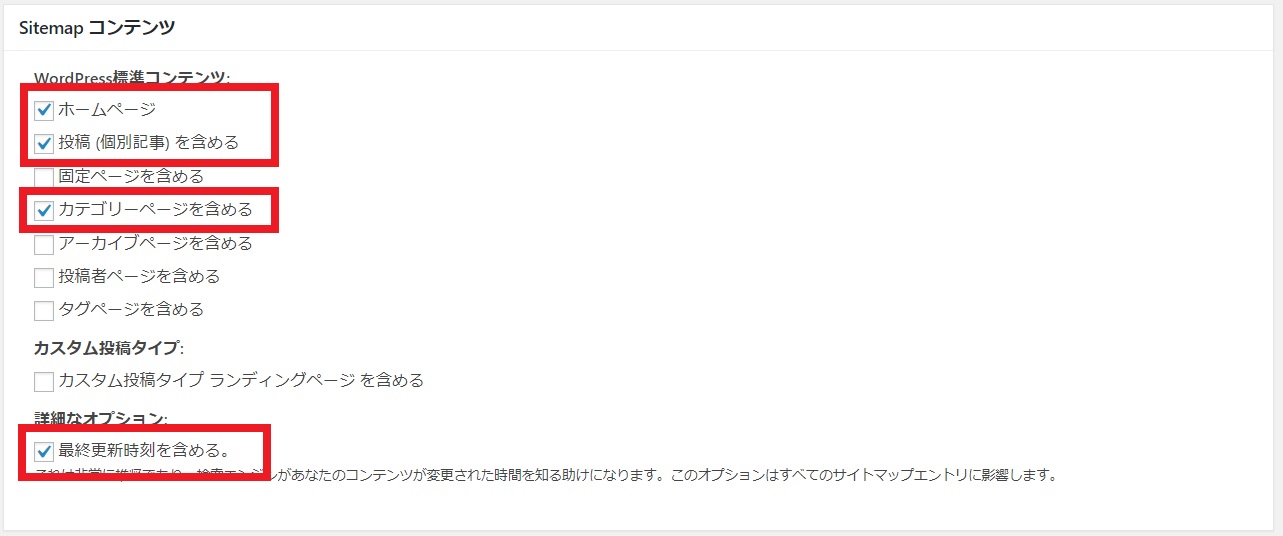
赤枠のみチェックを行います。
固定ページ(問合せやプライバシーポリシーなど)、アーカイブページ、投稿者ページ、タグページ、カスタム投稿タイプは、通通常、noIndexを指定してGoogleの検索結果に表示させたくないケースが多いため、チェックをいれません。
※クローラーに巡回してもらう必要がないという意味であり、チェックを入れるとコンテンツの質が悪いと判断されてサイト自体の順位が下がる可能性があります。
カテゴリーページはSEO効果が期待できますので、チェックを入れます。
Excluded Items
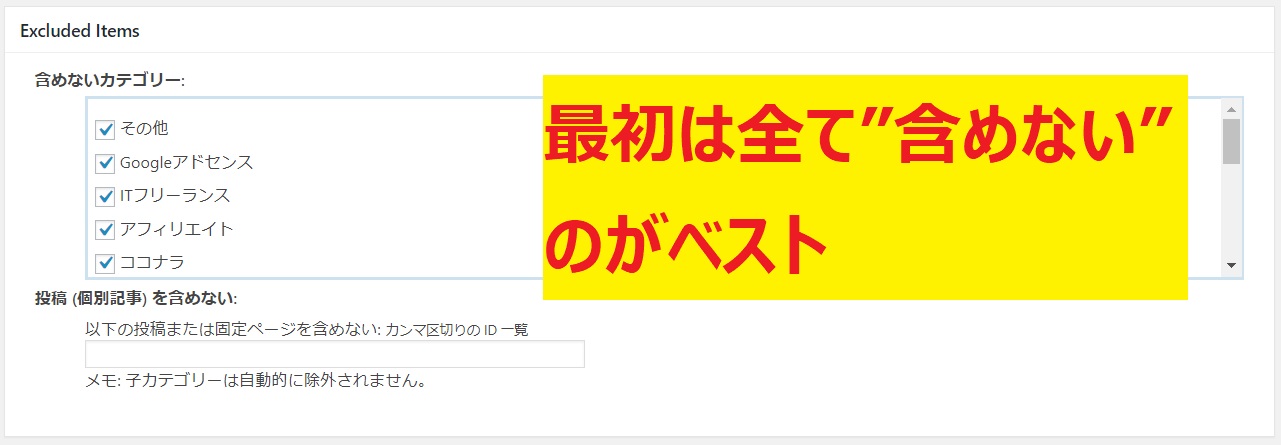
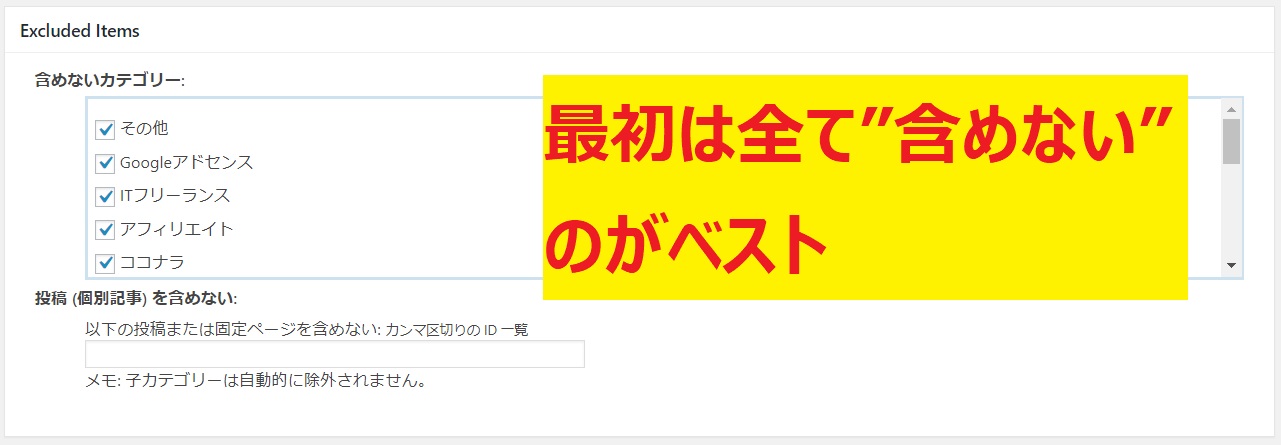
サイトを立ち上げた当初はカテゴリの中に記事が少ない状況です。
カテゴリーページがSEO効果を発揮するのは、最低10記事以上必要です。10記事以下の場合にカテゴリーページを含めると、SEO効果に悪い影響を与えますので、最初は全て”含めない”の設定が最適です。
カテゴリー内に記事が10記事以上増えたタイミングで、チェックを外していただくのが良いです。
Change Frequencies
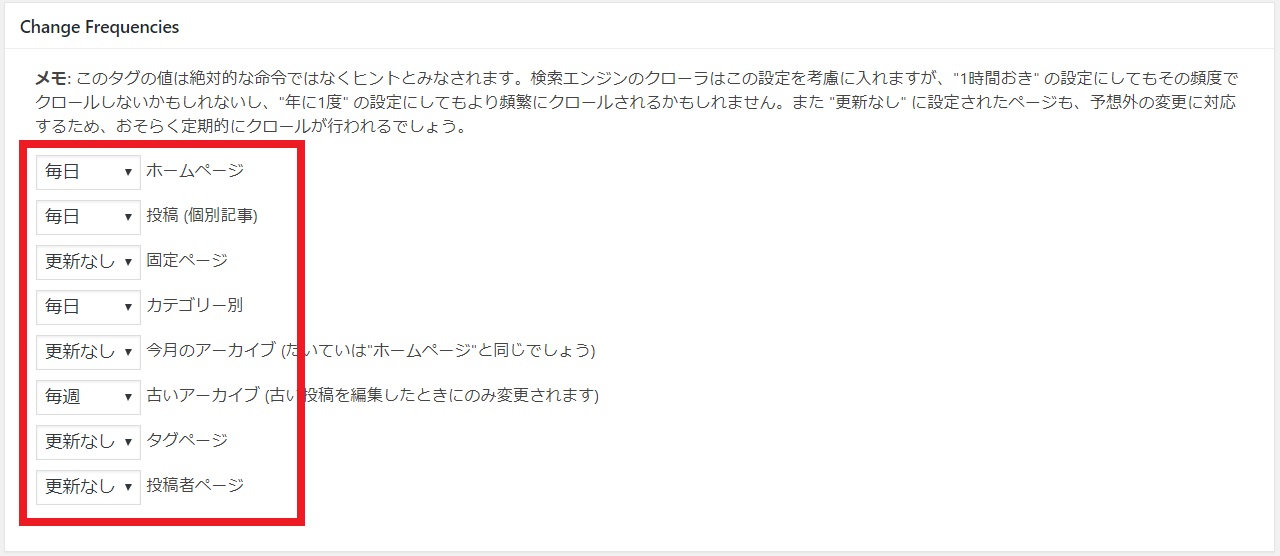
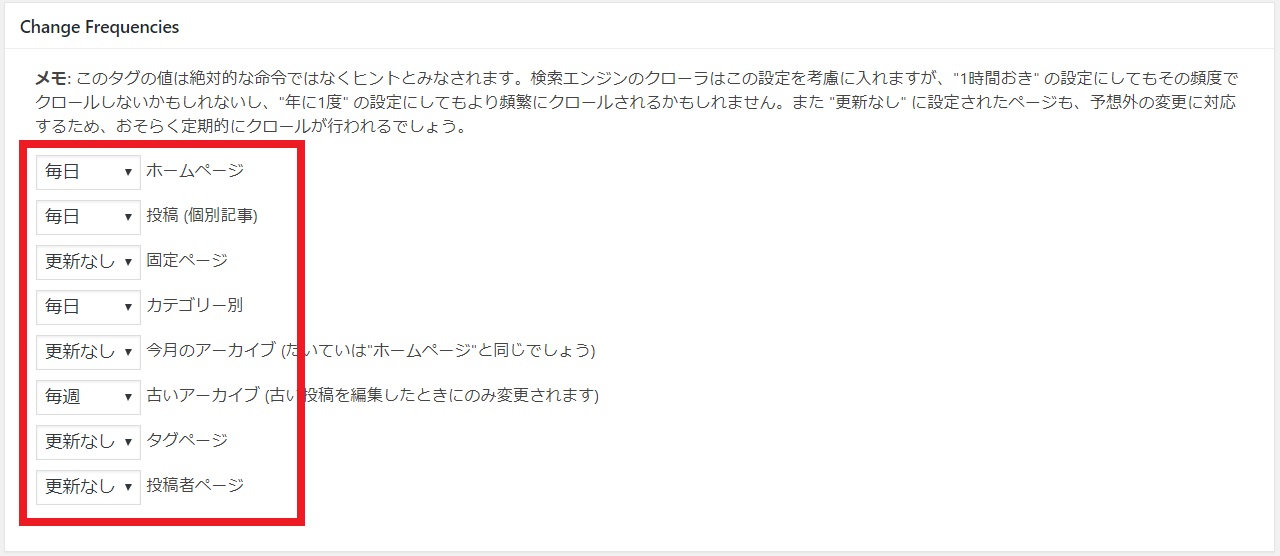
クローラーの更新頻度を設定します。
SEO的に効果のある、”ホームページ”、”投稿(個別記事)”、”カテゴリー別”は【毎日】を設定し、”古いアーカイブ”のみ【毎週】を設定します。その他は、SEO効果が期待できないため【更新なし】を設定します。
優先順位の設定(proority)
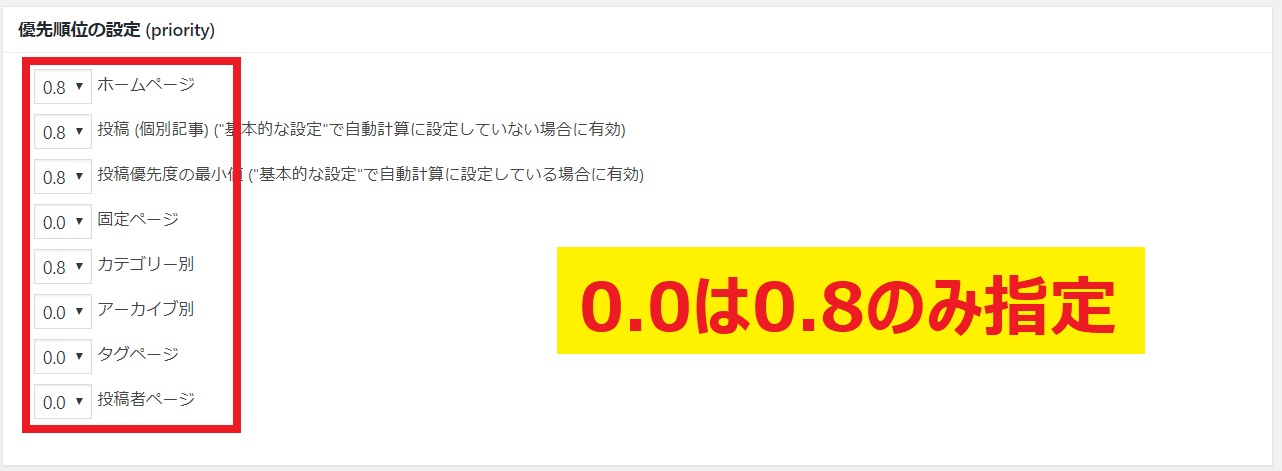
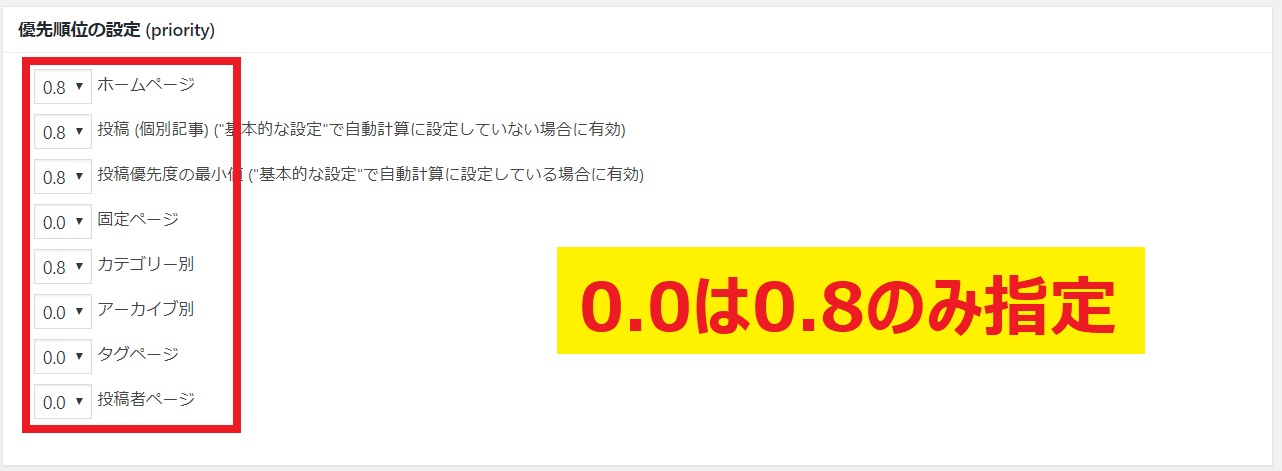
0.0、0.8の2種類のみ設定します。
クローラーに巡回して欲しいものは【0.8】、巡回不要なものは【0.0】となります。”Change Frequencies”にて設定した内容と値の関係性があります。
最後に、”設定を更新”のボタンを押して登録してください。
上記の設定内容が、Google XML SitemapsのSEO効果が期待できて、クローラーの巡回率が上がる設定となります。
クローラーの巡回率を上げるため、カテゴリ間の記事で内部リンクを設定すると、更に巡回率を高めることができます。

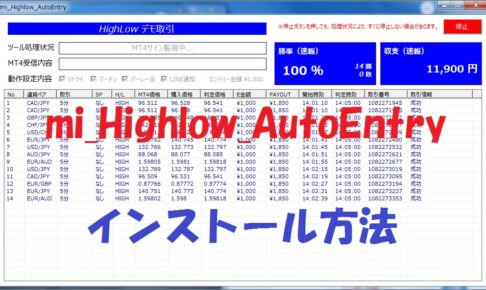
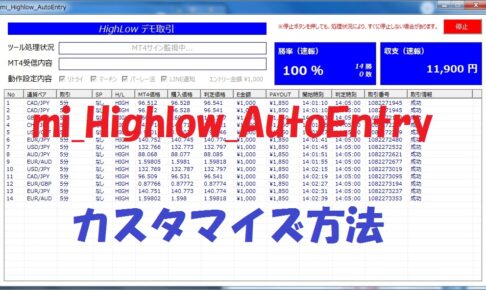
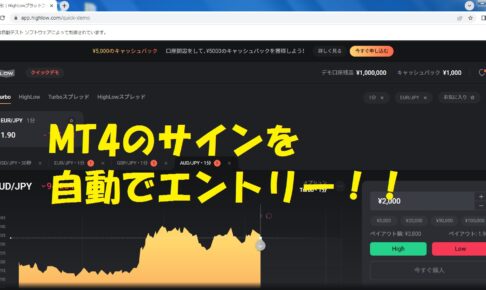

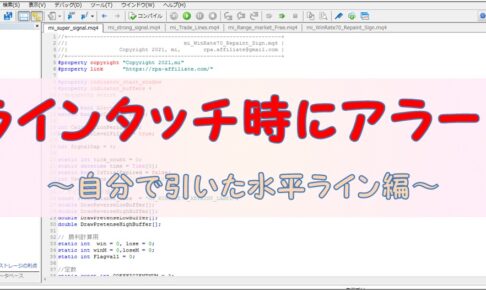

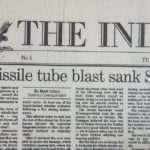











コメントを残す